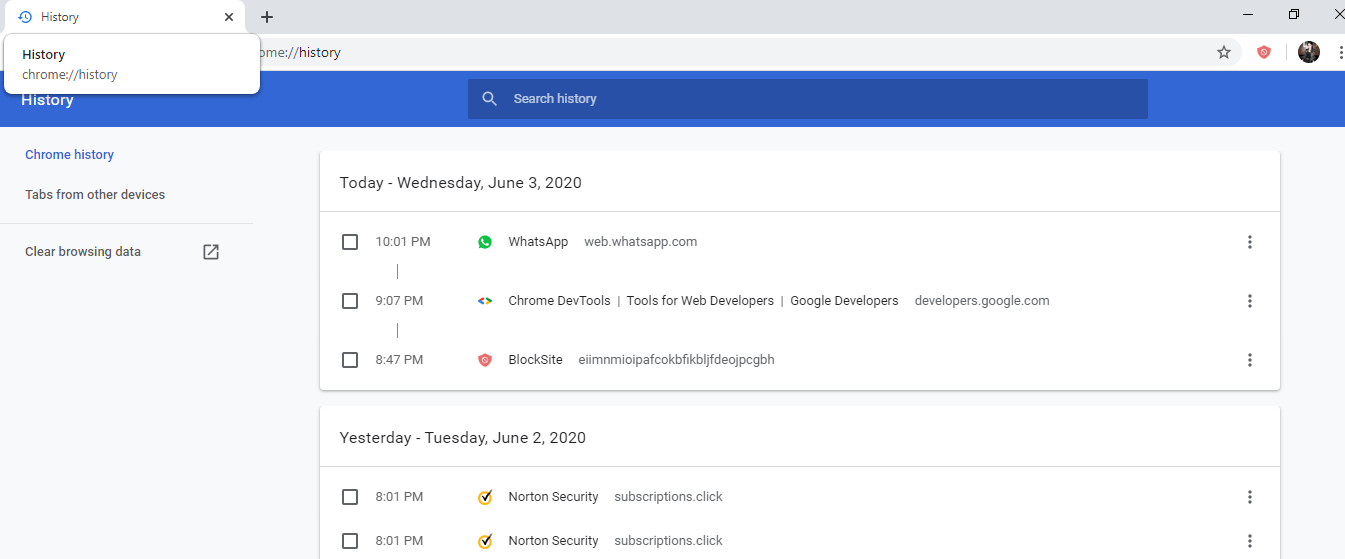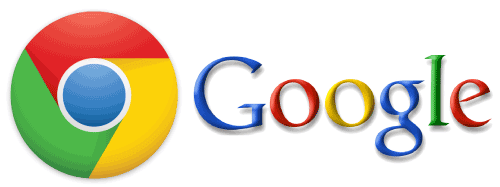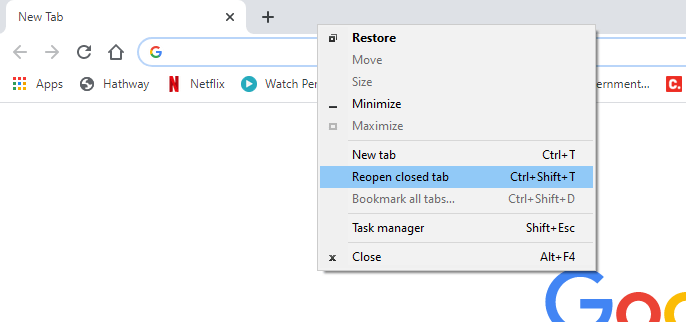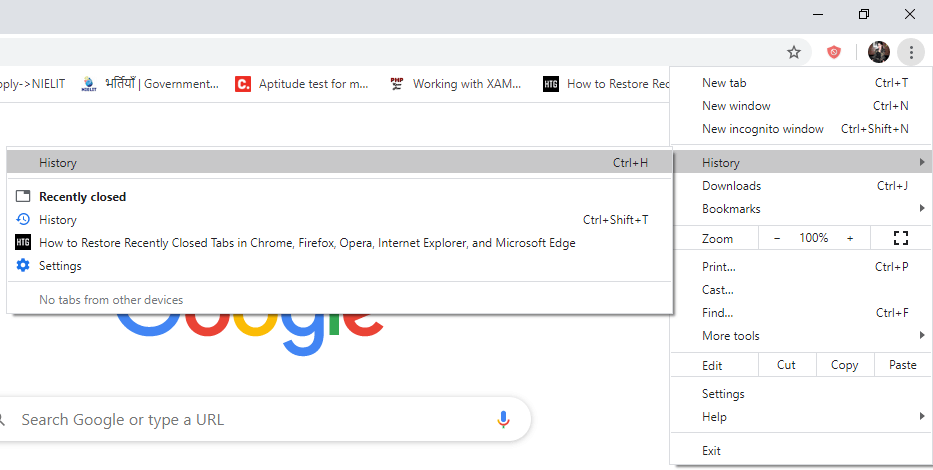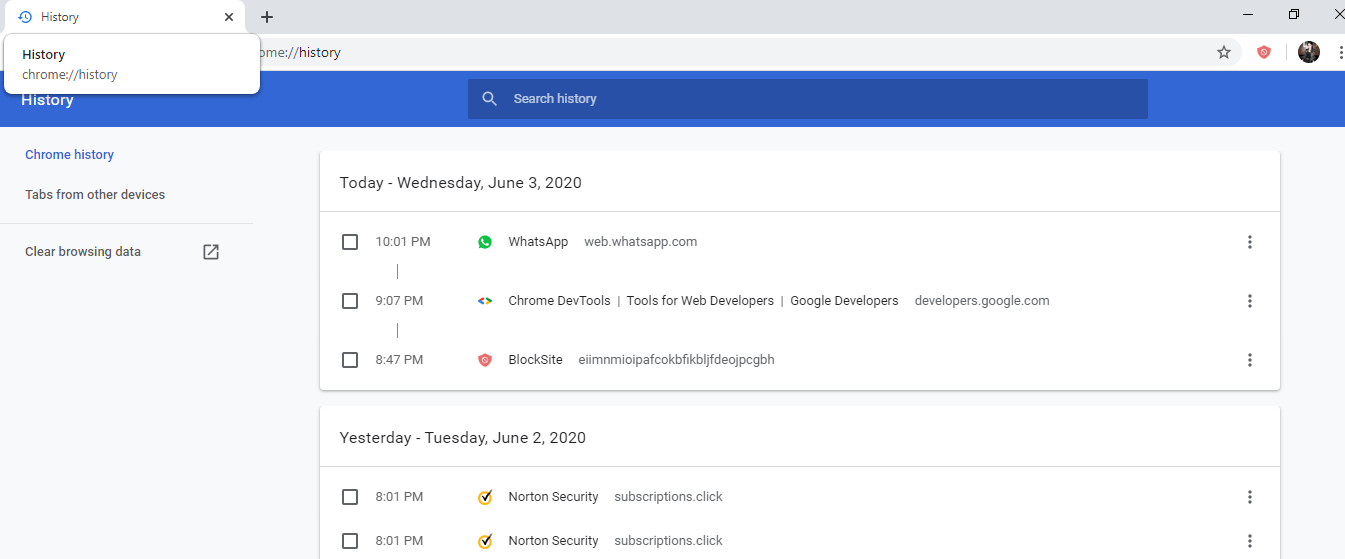Chrome 恢复标签页
如何在 Chrome 中恢复标签页?
在浏览网页、处理项目、使用社交媒体、在线购物时,甚至在安装或下载应用程序和软件,用户可以一次在多个选项卡上工作。当我们搜索一个主题时,我们会遇到许多网站,并不断在新标签中打开它们,以获取最适合我们工作的信息。
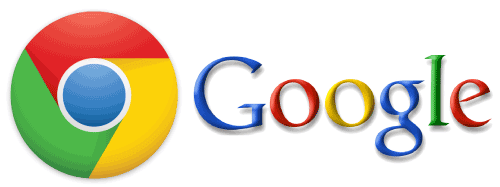
在很多情况下,我们可能会丢失最近使用或操作的标签页。人们也可能不记得他们使用的每个选项卡的 URL。这可能有多种原因。
由于 CPU 内存导致浏览器崩溃
由于在线流量而导致浏览器崩溃和关闭
系统因更新或电池放电而突然关闭
因停电而突然断电
由于某些病毒攻击导致浏览器损坏。
意外关闭了某些标签页。
还有很多其他的原因,但一般来说,选项卡是由于上述条件而关闭的。在某个时间点,用户可能会觉得需要重新访问某个网站或网页以进行某些用途。如果页面没有添加书签,它仍然可以在 Chrome 浏览器中恢复。本文讨论了从历史记录中恢复最近关闭的标签或标签的步骤。
恢复最近关闭的标签的步骤
步骤 1- 首先,打开 Chrome 浏览器并让它完全加载
步骤 2- 将光标指向屏幕最上方的区域。当前打开的选项卡旁边的空白区域称为"选项卡菜单"。
步骤 3- 右键单击空白区域的任意位置除了加号(打开一个新标签)。您会找到一个下拉列表,供您从
步骤 4- 中选择您的操作。点击"重新打开关闭的窗口"选项。恢复最近关闭的选项卡。
万一您不小心关闭了一个选项卡,而其他选项卡仍处于打开状态。右键单击"标签菜单",然后选择"重新打开关闭的标签" 选项。
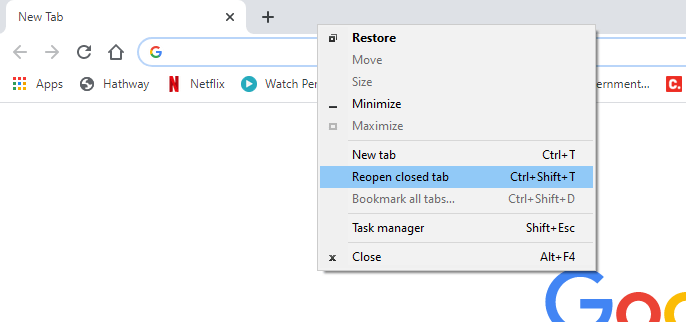
最近关闭的标签也可以通过快捷方式恢复。
那里是一种通过按"Ctrl+Shift+T"打开最近标签页的快捷方式。在每次连续按下时,标签会按照上次关闭的顺序重新打开。
在 Chrome 中从历史记录中恢复标签的步骤
人们可能想要打开一个月前或一周前使用的页面或网站。即使用户不记得与站点关联的名称或 URL,仍然可以通过访问浏览历史记录来恢复。请仔细按照以下步骤操作。
步骤 1- 在您的系统上搜索并点击 Chrome 应用程序。完成后,单击由三个点 ⁝表示的"自定义和控制 Google Chrome" 菜单 ⁝
步骤 2- 从下面的选项中下拉-出现的下拉列表,点击历史。
步骤 3- 点击侧列表中的"历史"
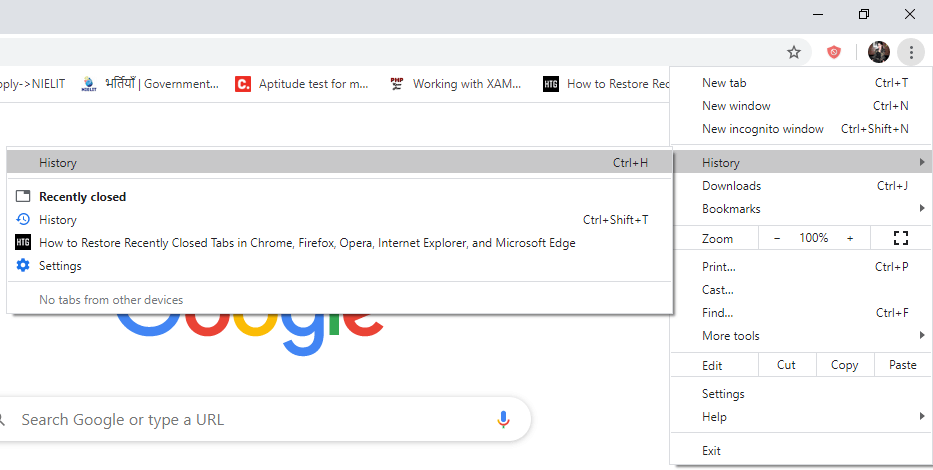
步骤 4- 将打开一个新选项卡,其中包含最近一天到最早一天的浏览历史记录。您可以在历史记录中找到该标签,然后单击命令重新打开它。